水星(MERCURY)MIPC552W双摄版添加群晖Synology Surveillance Station教程

如图,最近搞了个黑裙,为了看高码率的电影么,因为搞了个好点的大电视为了玩PS5和XSX,真的是为了这碟醋包了一冰箱饺子。
既然入手了黑裙就想着折腾折腾呗,然后就想着升级下监控摄像头,统一归进群辉,好看也方便管理。我以前用的是米家的摄像头,就不想多做评论了。后来换了乐橙和萤石的,这次本来打算全替换成支持onvif的,但是过程中居然发现乐橙现在基本都支持了,包括我以前买的那个,当时买的时候明明记得不支持的,看来是升级固件新增了onvif协议。当然了,以上说的都是家用的这种摄像头。
这次我就新买了TP和水星的摄像头么,TP的以及水星的单目摄像头就不说了,直接用onvif协议一路默认设置就添加上了,我想谈一下的就是水星的双目摄像头添加到群晖Synology Surveillance Station的教程,我很折腾了一小会,就写出来帮大家少走一点弯路。
水星的这个摄像头如图,长的还行,看的过去的样子哈哈。

而且有一点必须夸的,我买的那个TP的是新的硬件升级版,支持双频WiFi了,这种情况下它的onvif却还是比较旧的,导致虽然机器本身支持H265编码,但通过onvif传输只支持H264的,这显然增大了硬盘占用和带宽,虽然上了群晖,但是能存多一点不是更好,这点必须表扬水星,这款双目摄像头的onvif协议就比较新,能支持H265编码传输。
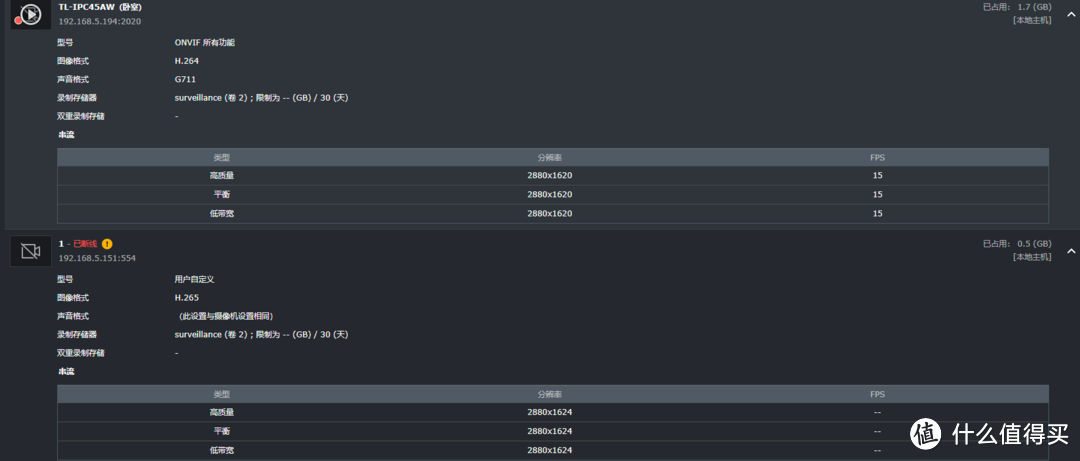
回到正题,说一下怎么添加,先还是带一句怎么添加onvif协议的摄像头:
1.选择新增,等自动搜索出摄像头,选择要添加的摄像头点击下一步;
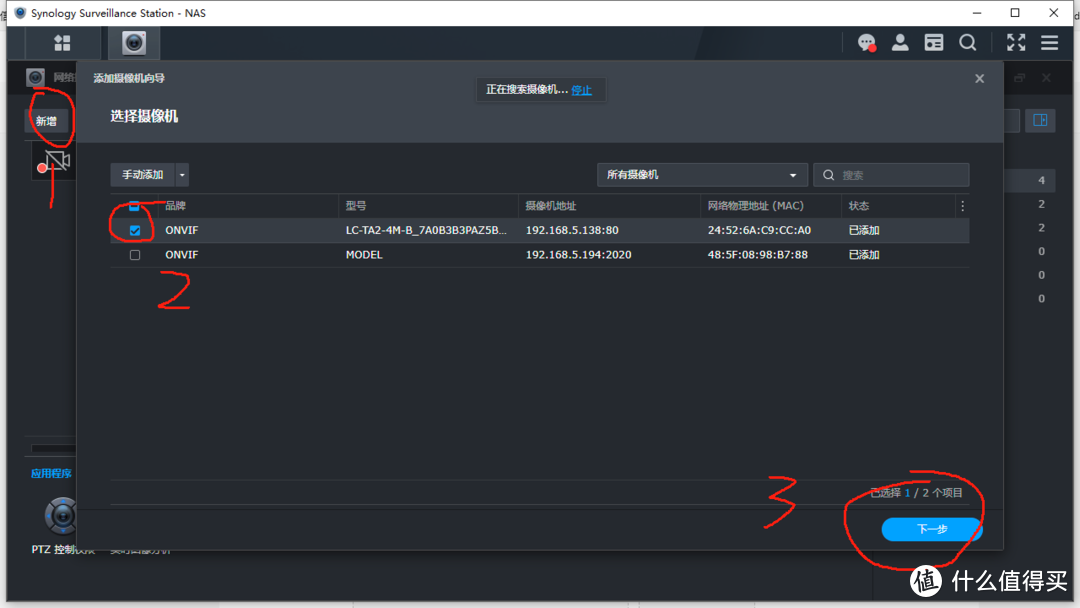
2. 在设置页点击验证,输入用户帐号(admin)和密码,在这里密码分两种,TP和水星会让你自己设置,乐橙则是摄像机底部标签贴着在,输入后点击验证;
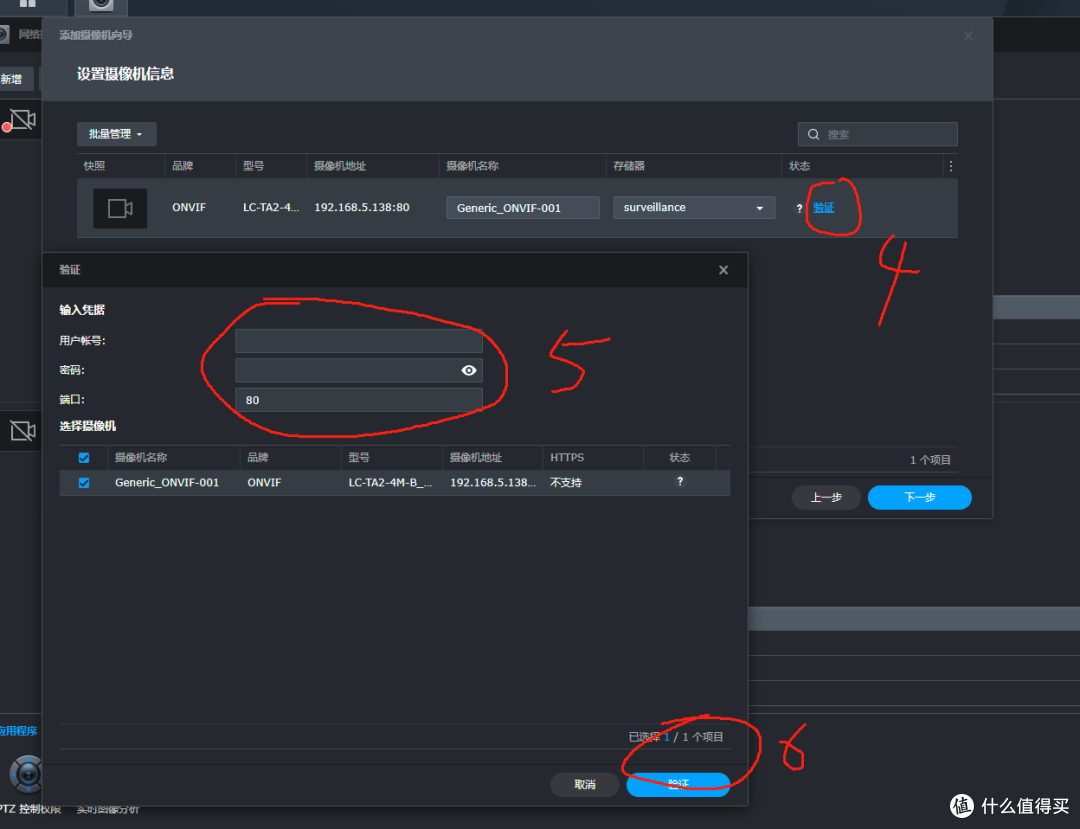
3.出现绿色勾勾即设置成功,此时点击下一步;
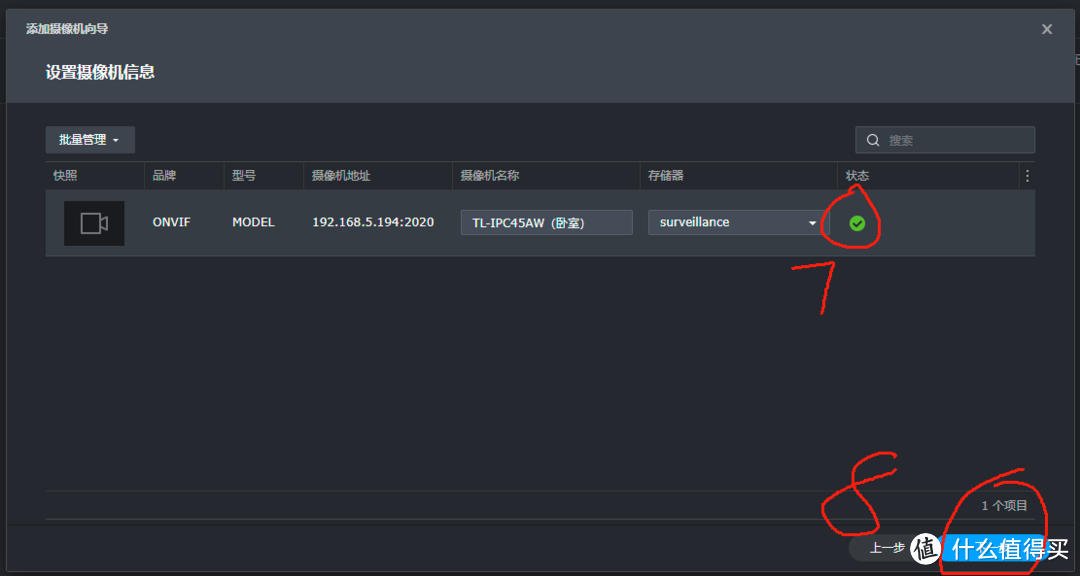
4.使用默认的快速设置,随后继续点击下一步;
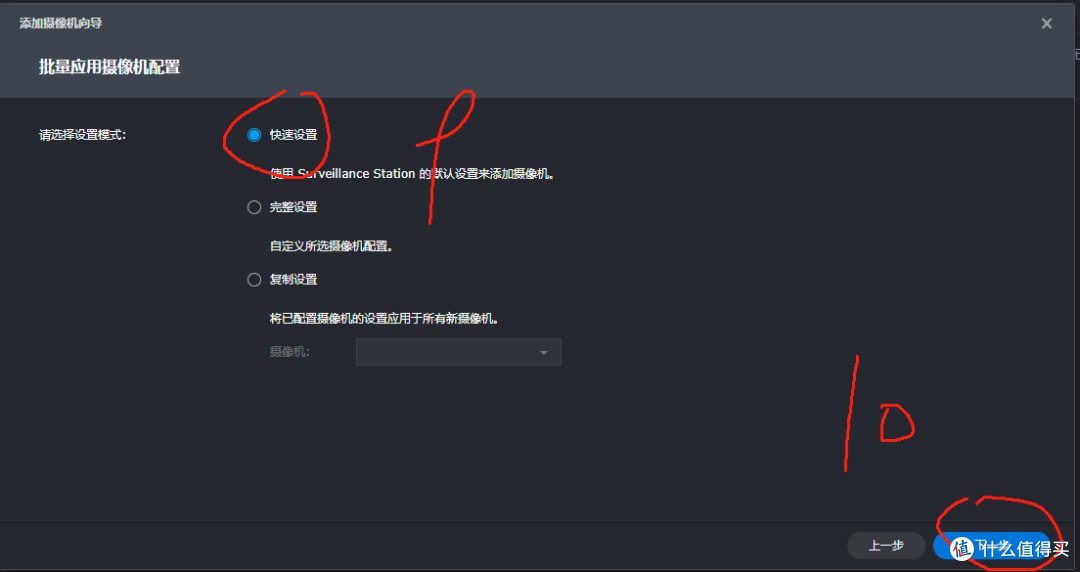
5.点击完成,即可添加成功。
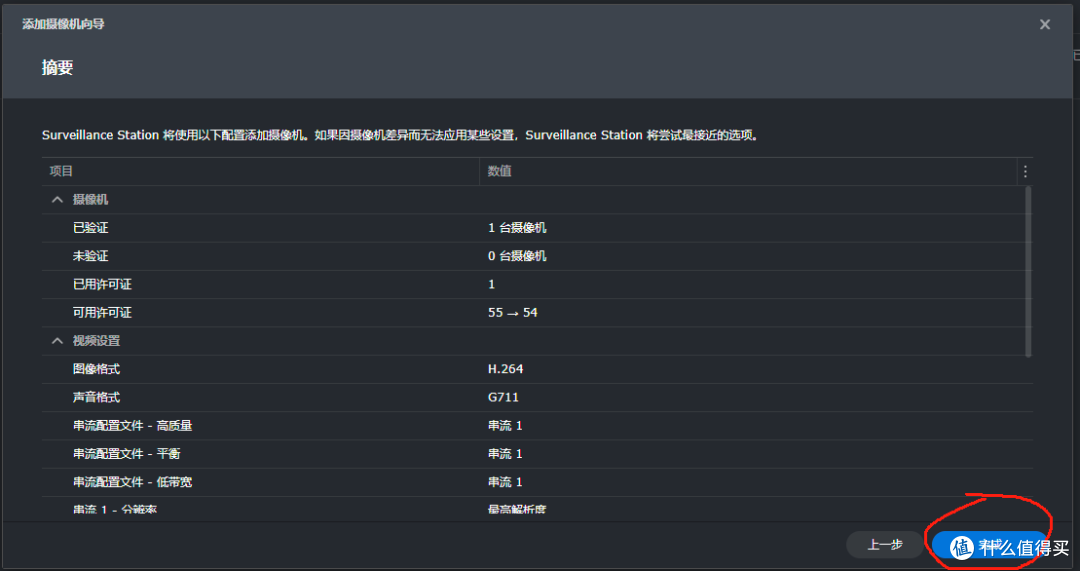
好了现在说正事,怎么添加水星(MERCURY)MIPC552W双摄版,我使用onvif进行添加时,最后出来的只有固定镜头的一路画面,跟客服沟通过,也没个特别好的方案,没办法只能转换思路换成rtsp协议来串流了,但这个时候最大的问题在于视频地址到底在哪,第一路很好猜,stream1就是,第2路真的是猜不出来,试不出来用软件也查不出来,好在前面的步骤都解决了,我只是需要第二路的地址,顺利找水星的技术要到了:
双目镜头1主/子码流分别为stream1和stream2,双目镜头2主/子码流分别为stream1&channel=2和stream2&channel=2;
在我暂时真不知道怎么搞定让onvif协议显示两路画面(欢迎大佬指导,我就是个半吊子水平)的情况下,只能放弃onvif转而考虑rtsp串流,话说回来这个也没区别因为rtsp串流确实不能控制机器,但这台机器在onvif下默认的是固定镜头的画面也转不了云台。
解决了这个问题,以下就是添加教程了:
1.点击新增,选择手动添加,点击品牌选择用户自定义;
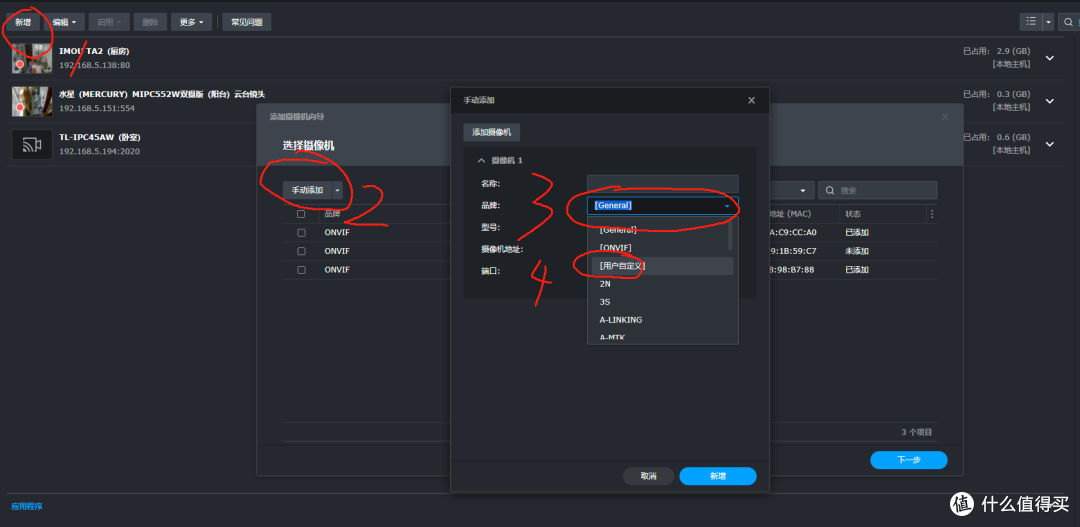
2.名称自己随便填,类型要确认是RTSP,最后就是这个最关键的路径了,水星这款摄像头的第一路填rtsp://admin:(你设置的或标签上的密码,填写的时候不要括号)@(摄像头的IP地址,填写的时候不要括号):554/stream1,其他单目摄像头也可以参考这个添加的;
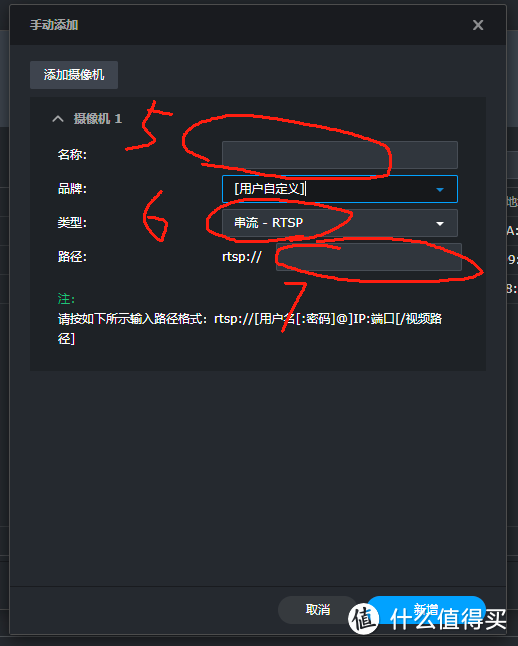
3.填写完毕点击新增;
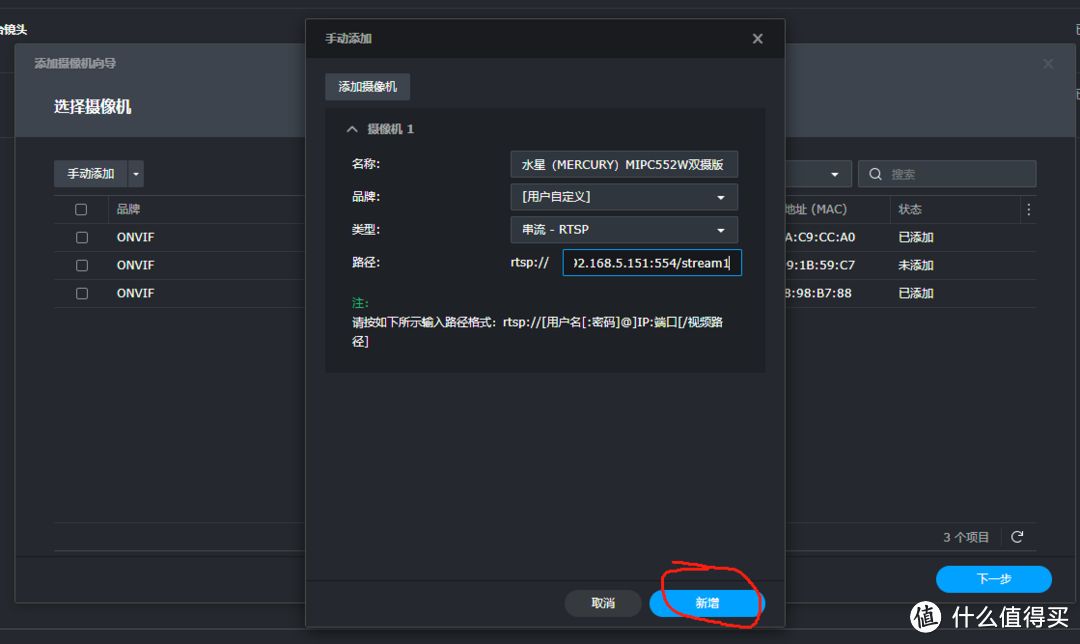
4.此时会回到添加界面,点击下一步;
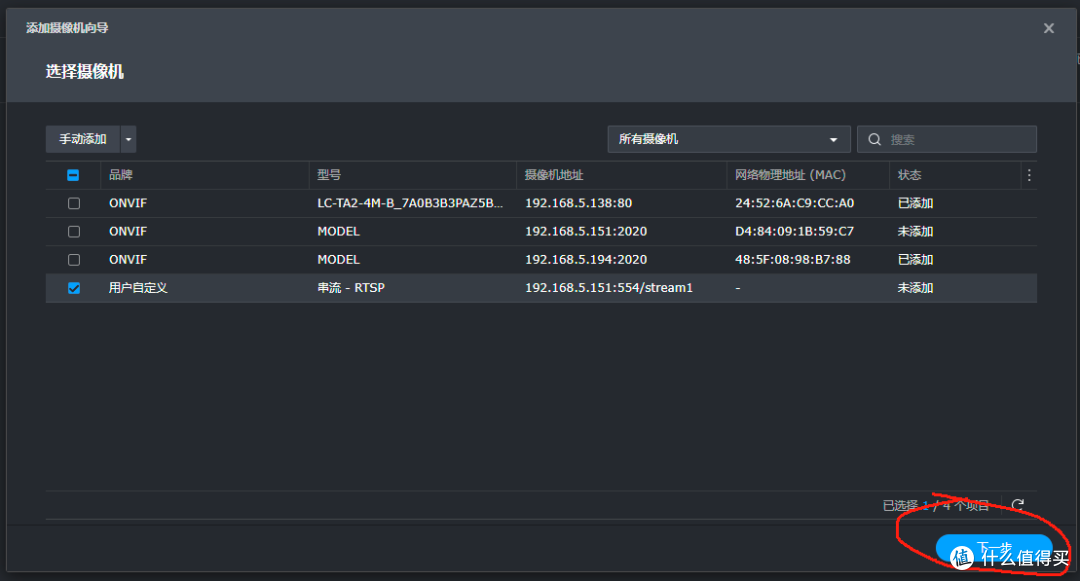
5.在新界面点击验证,用户帐号一般是admin,密码输入自己设置的或者摄像机底部标签上贴的,随后点验证;
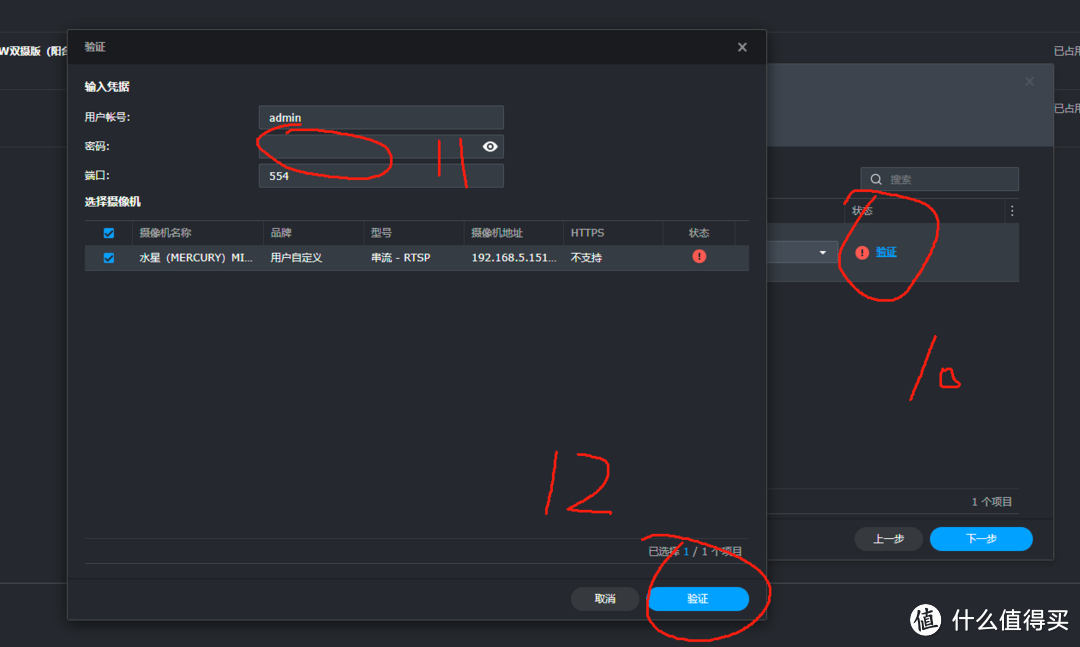
6.此时状态会变成绿色的勾勾,点击下一步;
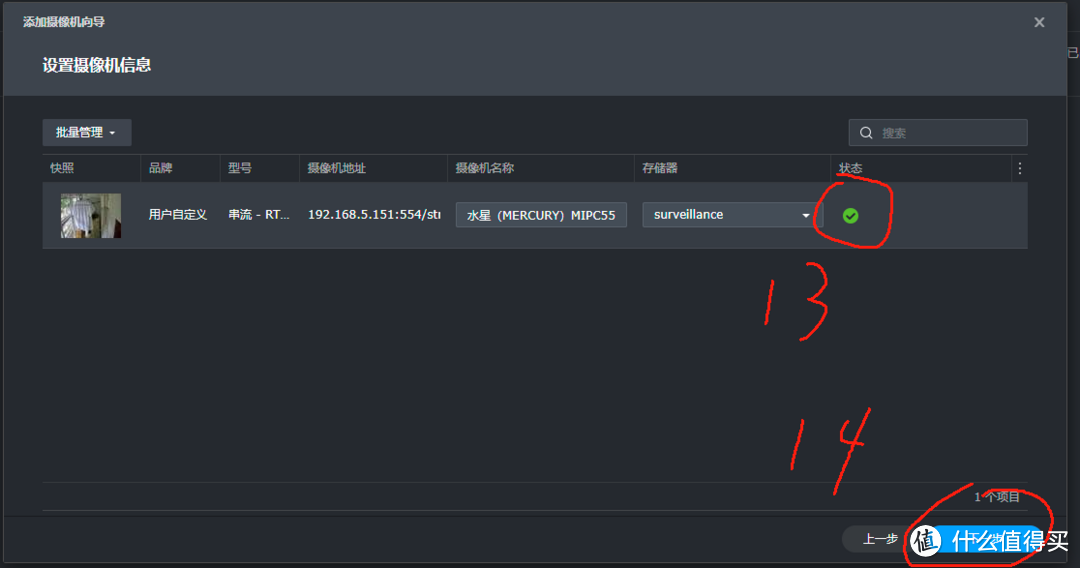
7.使用默认的快速设置,点击下一步,新页面点击完成即完成了添加。
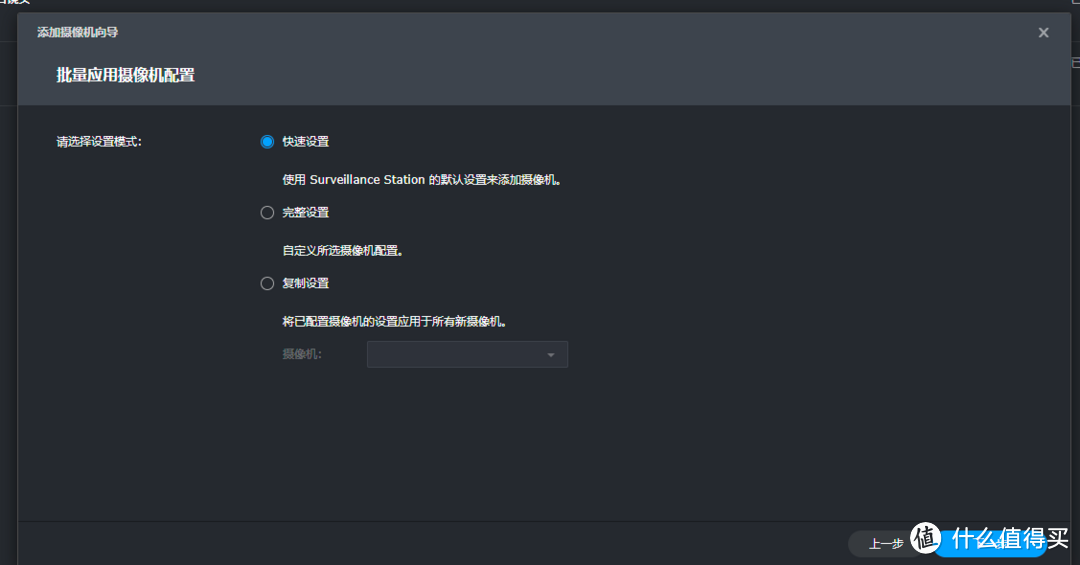
以上就是相关教程,说实话是很简单的事情,主要的问题就在于第二个通道的地址,这个还真猜不出来,帮大家问到了避免一些麻烦了属于是。
作者声明本文无利益相关,欢迎值友理性交流,和谐讨论~





















































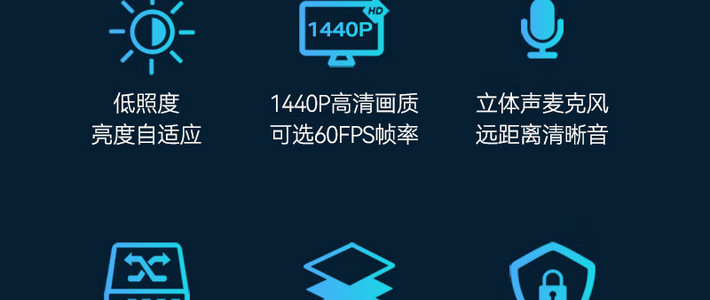











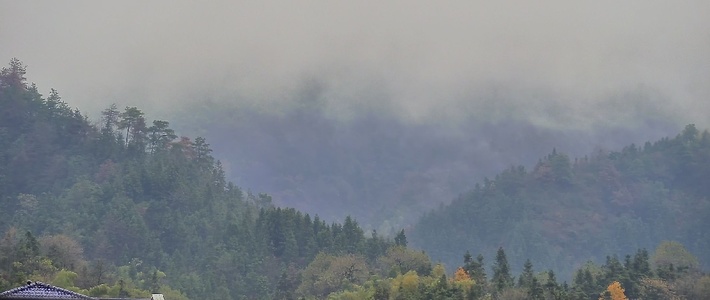

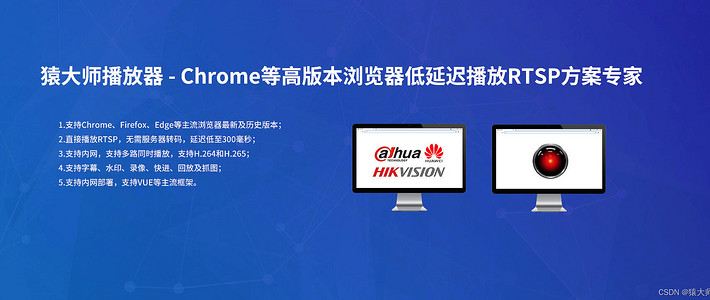

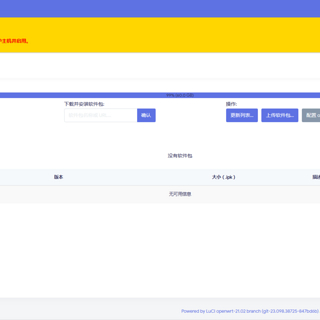


























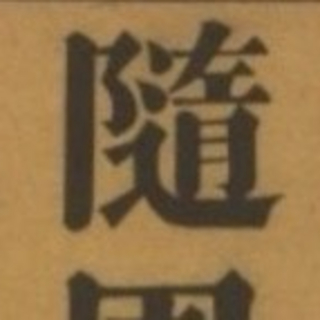






值友8098947481
校验提示文案
还在等
校验提示文案
去月球转转
校验提示文案
MaxSam
校验提示文案
八百基佬奔北坡
校验提示文案
qin小明
校验提示文案
值友9220899568
校验提示文案
大虾不瞎
校验提示文案
大虾不瞎
校验提示文案
值友9220899568
校验提示文案
qin小明
校验提示文案
八百基佬奔北坡
校验提示文案
MaxSam
校验提示文案
去月球转转
校验提示文案
还在等
校验提示文案
值友8098947481
校验提示文案